close
之前為了玩刀亂不知怎麼查到的一篇教學
當時覺得簡單又好用,可惜現在那位大大的教學圖片無法顯示
所以這裡就簡單介紹
※w10介面
※多圖片少文字
※免下載軟體(信箱做媒介連線)
這就是今天要介紹的『黑貓VPN』
首先,一進網站後會看到這個頁面
點選藍框處
進到下個畫面
輸入你的E-MAIL
(記得要勾同意哦)
確認MAIL後寄信
開啟你˙的信箱找信(需要等一會才會收到信)
如果收件匣沒有,就到垃圾收件匣查看
複製它給的網址到新頁面
上圖那張不用管它
再回到信箱等新的一封
裡面有ID、密碼跟VPN伺服器
要記住這裡的順序哦,待會會用到
W10介面點選右下的重要訊息通知
新增VPN連線
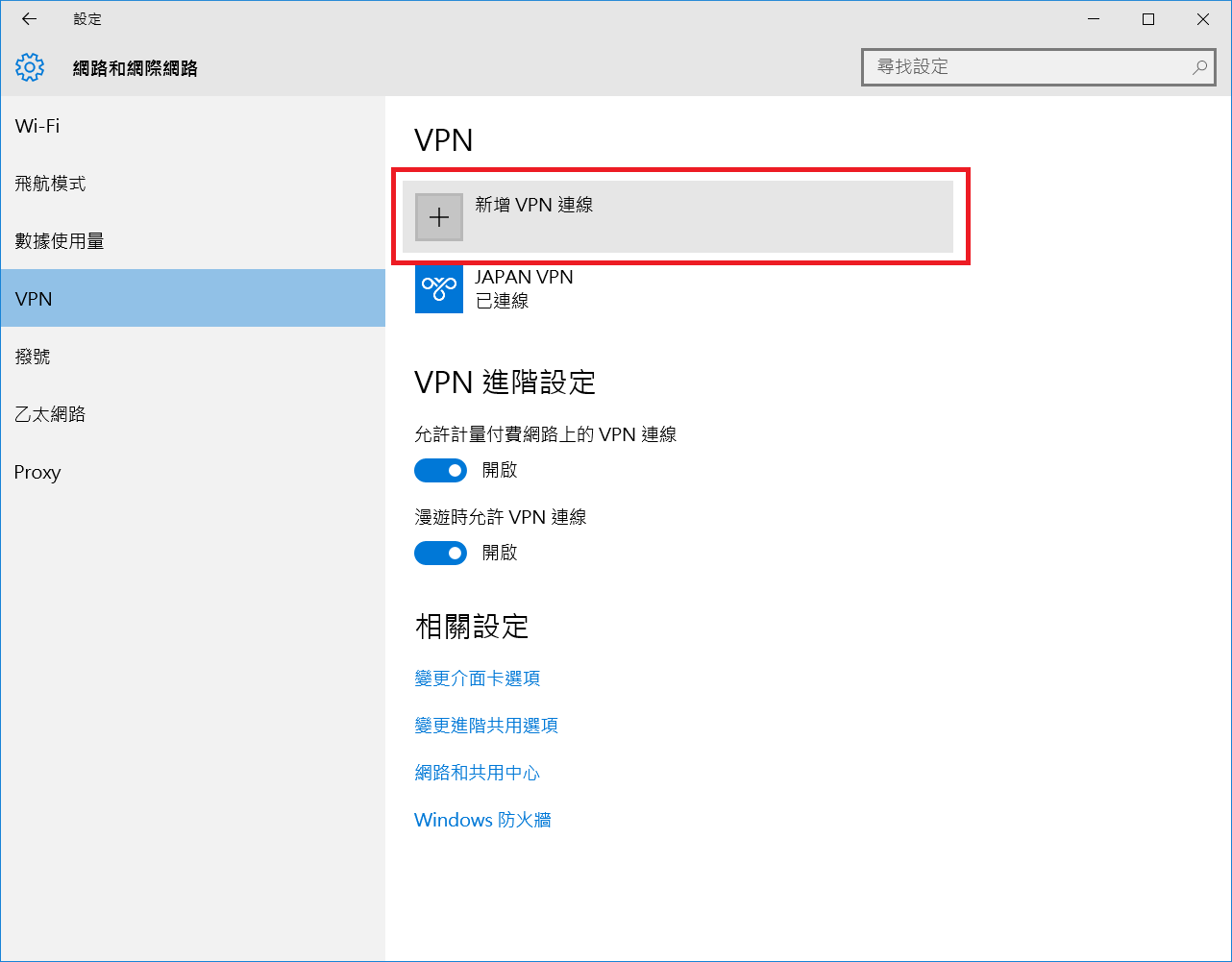
重點來了
VPN提供者選Windows(內建)
連線名稱你可以自己取(我的是上圖的JAPAN VPN)
伺服器名稱或位址:VPNサーバ
登入資訊的類型不用更改
使用者名稱(選擇性):接続ID(你的信箱)
密碼(選擇性):パスワード
懶得看文字可以對照剛剛信箱那張
連線後會像下圖,這樣就完成了
不用的時候記得中斷連線
下次要用時重複這個教學步驟再按進階選項更改ID、密碼跟VPN伺服器就好囉
感謝大家的收看~
喜歡的話歡迎按個讚
文章標籤
全站熱搜


 留言列表
留言列表
